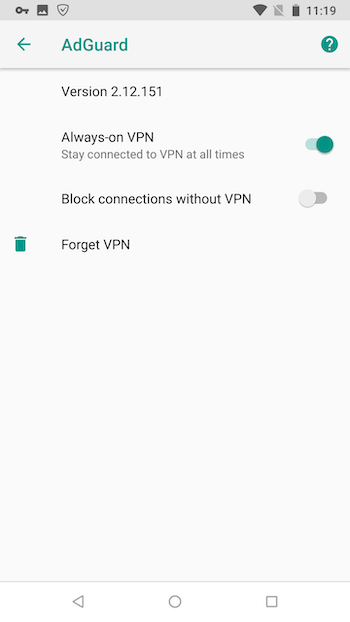Jak chránit AdGuard před ukončením systémem
Tento článek popisuje AdGuard pro Android, multifunkční blokátor reklam, který chrání vaše zařízení na úrovni systému. Chcete-li zjistit, jak funguje, stáhněte si aplikaci AdGuard
V některých případech aplikace nezůstanou na pozadí (”naživu” nebo v režimu spánku) kvůli optimalizační funkci operačního systému Android nebo takzvanému ”režimu úspory baterie” — tato funkce může aplikace na pozadí ukončit. Může být nepohodlné je znovu spouštět pokaždé, když se zavřou. Chcete-li se vyhnout ukončení aplikace na pozadí, musíte postupovat podle kroků, které jsme popsali zvlášť pro každého výrobce (verzi) operačního systému Android. Všimněte si, že pokyny různých výrobců jsou většinou velmi podobné.
Asus
Informace o zařízeních Asus ještě zdaleka nejsou vyčerpávající, takže problémů může být více, než je zde uvedeno. Tuto část článku se chystáme aktualizovat, jakmile budeme vědět více.
Hlavní zdroj potenciálních problémů s prací na pozadí v zařízeních Asus je spojen s optimalizační aplikací Power Master. Je předinstalovaná a má poměrně agresivní výchozí nastavení, např. blokování spouštění aplikací a ukončování úloh na pozadí při vypnutí obrazovky. Chcete-li se ujistit, že práce aplikací na pozadí funguje, nastavte následující:
Přejděte na Správce telefonu → PowerMaster → Nastavení (nebo Možnosti spořiče baterie) → Zrušte zaškrtnutí Vyčistit v režimu pozastavení
Přejděte na Správce telefonu → PowerMaster → Nastavení (nebo Možnosti spořiče baterie) → Zrušte zaškrtnutí Automaticky odmítnout spuštění aplikací
Případně můžete místo úplného zrušení zaškrtnutí pole Automaticky odmítnout spuštění aplikací přejít na Nastavení → Možnosti spořiče baterie → Správce automatického spuštění → AdGuard a zrušit zaškrtnutí.
Xiaomi
Xiaomi (a zejména MIUI) patří mezi nejproblematičtější, pokud jde o práci na pozadí. Je známo, že omezují procesy na pozadí, mají nestandardní oprávnění a chybí k nim řádná dokumentace. Někdy aplikace na telefonech Xiaomi prostě nefungují správně a nedá se s tím nic moc dělat. Níže jsou uvedeny některé akce, které se můžete pokusit provést, pokud narazíte na potíže týkající se práce AdGuardu na pozadí v různých zařízeních Xiaomi.
MIUI 13+ a HyperOS
V závislosti na verzi MIUI a HyperOS existují dva způsoby, jak změnit nastavení optimalizace baterie v telefonu a účinněji blokovat reklamy.
možnost
Přejít do Nastavení → Aplikace → Oprávnění → Automatické spuštění na pozadí a umožněte AdGuardu běžet na pozadí
Vraťte se do Nastavení → Aplikace → Správa aplikací → AdGuard a zrušte zaškrtnutí políčka Pozastavit aktivitu aplikace, pokud není používána
Přejděte do Spořiče baterie a klepněte na Bez omezení
možnost
Přejděte do Nastavení → Aplikace → Správa aplikací → AdGuard a povolte Automatické spouštění
Přejděte do Spořiče baterie a klepněte na Bez omezení
Hotovo! Úspěšně jste nastavili AdGuard tak, aby pracoval na pozadí.
MIUI 12.0.8
Chcete-li aplikaci AdGuard úspěšně spustit na pozadí, proveďte následující kroky:
V Nastavení → Aplikace → Spravovat aplikace → přejděte dolů k AdGuard, nastavte Automatické spuštění na “Zapnuto“.

Přejděte dolů na Spořič baterie, klepněte na něj a nastavte možnost “Bez omezení“.
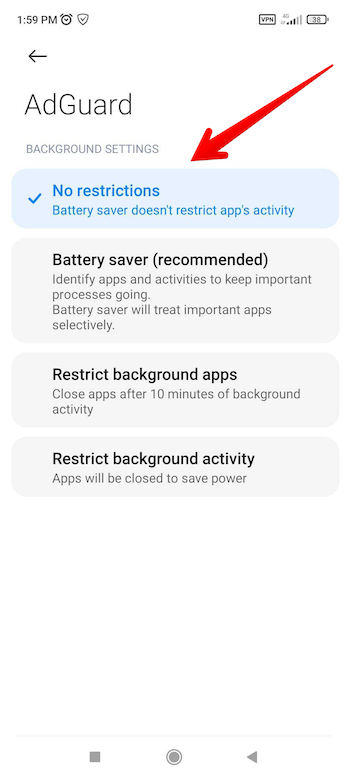
V položce Další oprávnění nastavte všechna možná oprávnění na “Zapnuto“
Spusťte aplikaci Zabezpečení.
Klepněte na ikonu Ozubeného kola v pravém horním rohu obrazovky.
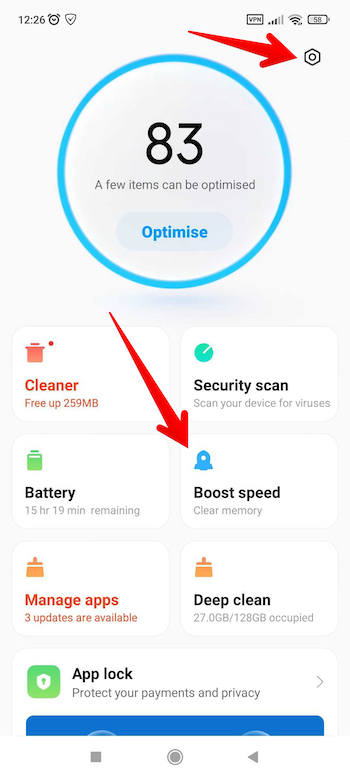
Klepněte na Zvýšit rychlost v Nastavení funkcí.
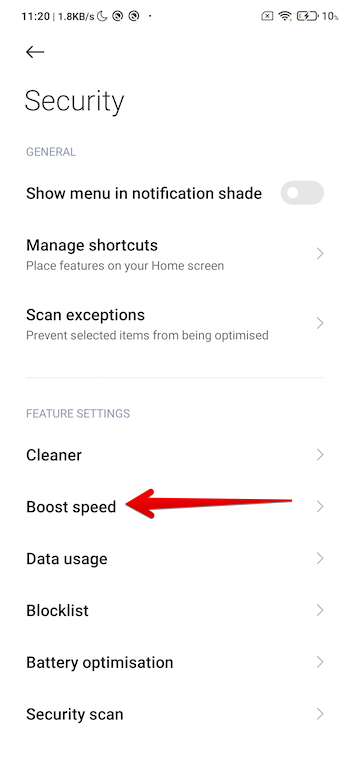
Klepněte na Uzamknout aplikace.
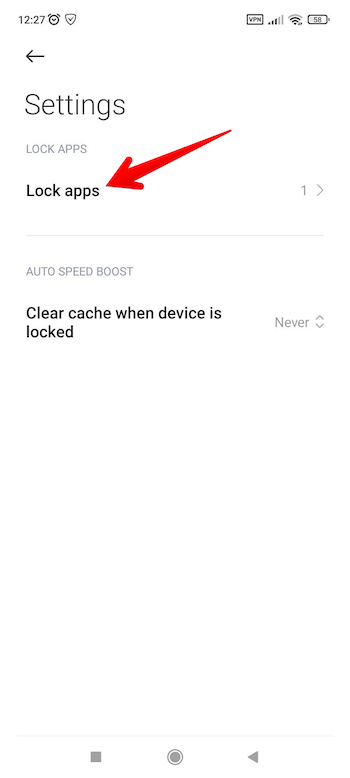
Na obrazovce Uzamknout aplikace nastavte přepínač pro aplikaci AdGuard do polohy Zapnuto.
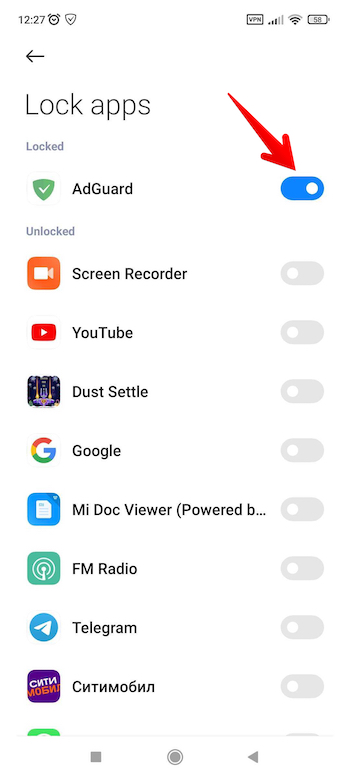
To je vše! Úspěšně jste připnuli aplikaci AdGuard.
MIUI 12
Přejděte na Nastavení → Aplikace → Správce aplikací → AdGuard.

- Nastavte Automatické spuštění na “Zapnuto“
- Nastavte všechna možná oprávnění v části Další oprávnění na “Zapnuto“
- Nastavte spořiče baterie na Bez omezení
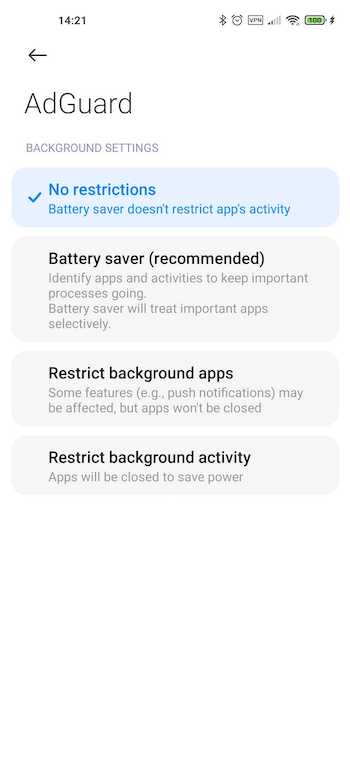
Nyní spusťte správce aktivních aplikací přejetím prstu nahoru ze spodní části obrazovky a vyhledejte aplikaci AdGuard.
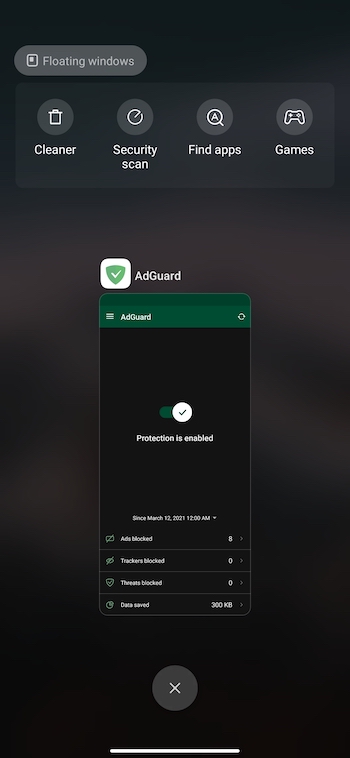
Klepněte na ni a podržte ji, dokud se neobjeví nabídka. Vyberte ikonu zámku.
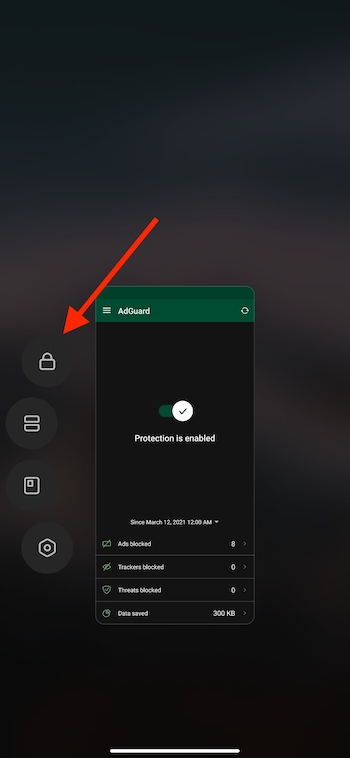
Nad oknem aplikace by se měla objevit ikona zámku.
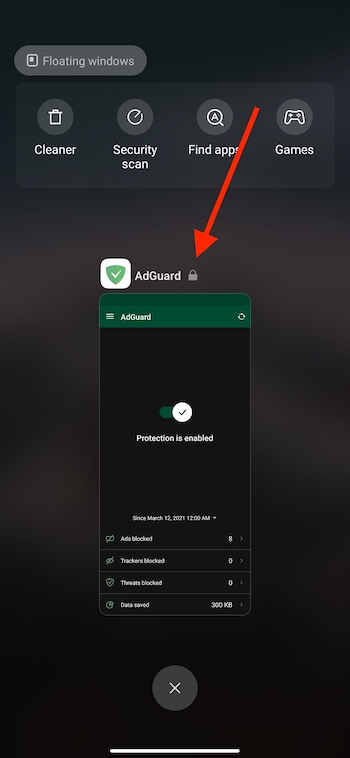
MIUI 10-11
Chcete-li, aby vaše aplikace úspěšně běžela na pozadí, nakonfigurujte její nastavení následovně:
- Nastavte Automatické spuštění na “Zapnuto“
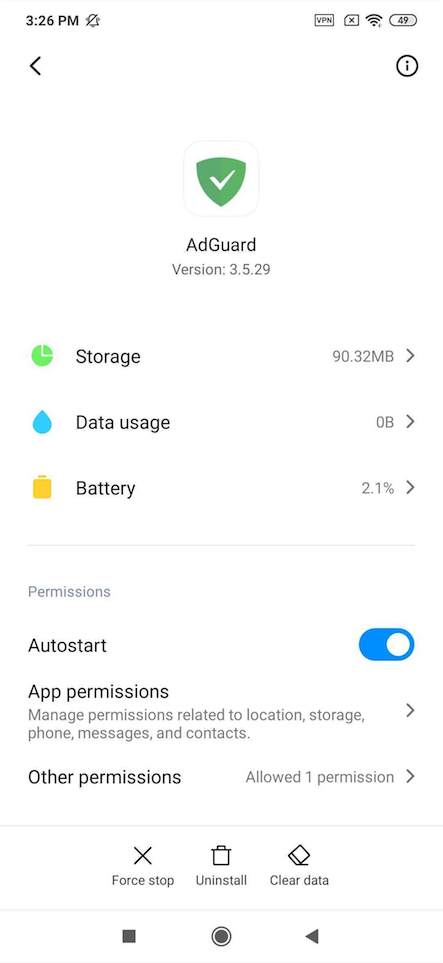
- Nastavení → Baterie a výkon → vypněte funkci Spořič baterie
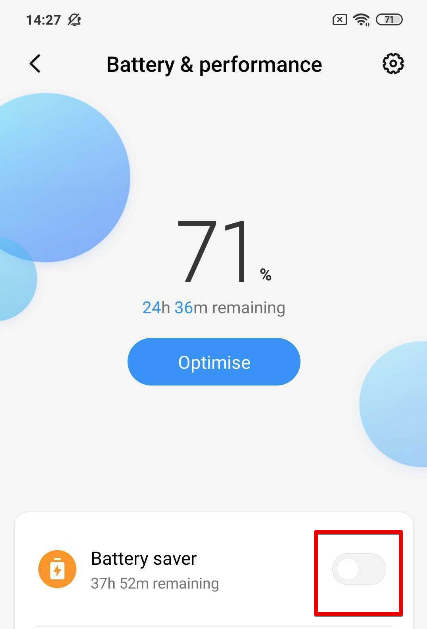
- Poté otevřete Nastavení spořiče baterie aplikace → AdGuard → Bez omezení
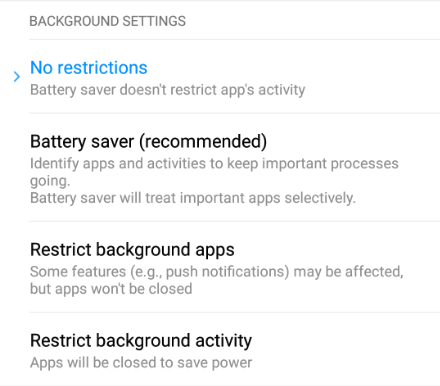
Všechny modely
Následující kroky by měly být provedeny na jakémkoli zařízení Xiaomi, které stále ukončují aplikaci AdGuard:
Správa napájení
Povolte následující:
- Nastavení → Pokročilá nastavení → Správce baterie → nastavte Plán napájení na Výkon
- Nastavení zařízení → Pokročilá nastavení → Správce baterie → Chráněné aplikace — AdGuard musí mít příznak Chráněno
- Nastavení zařízení → Aplikace → AdGuard → Baterie → Energeticky náročné výzvy a Po vypnutí obrazovky nechat spuštěno
- Nastavení → Další nastavení → Baterie a výkon → Správa využití baterie aplikacemi a zde:
- Přepněte režimy úspory baterie do polohy “Vypnuto“
- Vyberte následující možnosti: Úspora baterie na pozadí → Vybrat aplikaci → AdGuard → Nastavení na pozadí → Bez omezení
Spořič baterie
Nastavte Zabezpečení → Baterie → Spořič baterie → AdGuard na Bez omezení
Připnutí aplikace
Chcete-li nastavit práci AdGuardu na pozadí pro zařízení Xiaomi, měli byste věnovat pozornost položkám Baterie a Oprávnění.
Klepněte na Nedávné úkoly a přejeďte prstem dolů, aby byly viditelné možnosti (jak je znázorněno na snímku obrazovky):
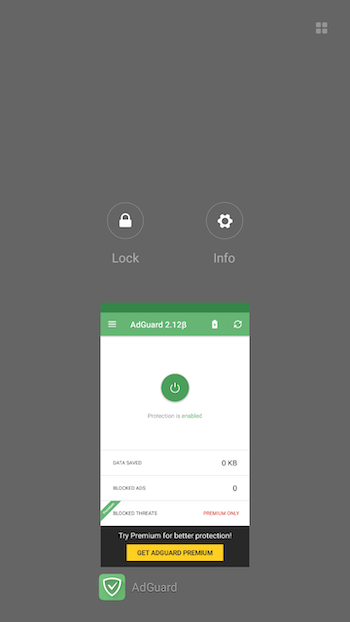
Klepněte na ikonu zámku. Tím zabráníte tomu, aby zařízení Xiaomi automaticky ukončilo AdGuard. Mělo by to vypadat takto:
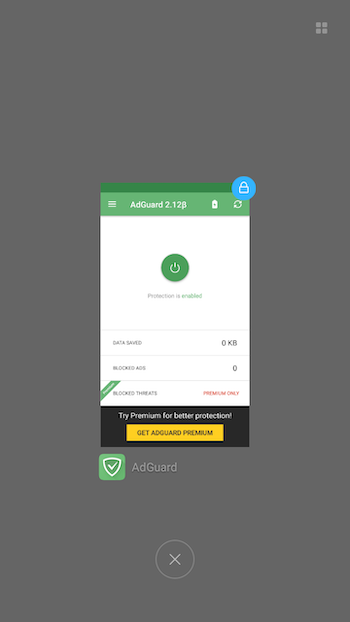
Přejděte na Baterie
Vyberte spořič baterie
Vyhledejte a vyberte AdGuard
Nastavte následující Nastavení na pozadí:
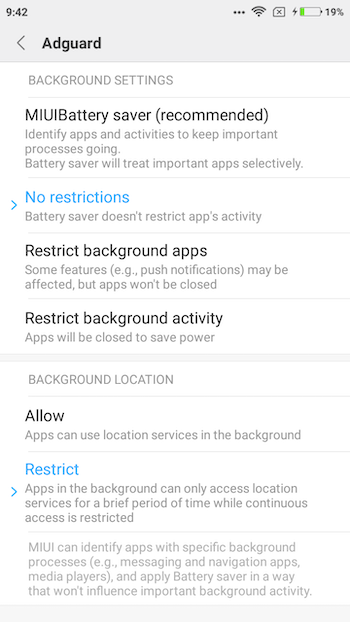
Přejděte na Oprávnění
Vyberte Automatické spuštění
Ujistěte se, že je pro AdGuard zapnuta funkce automatického spuštění:
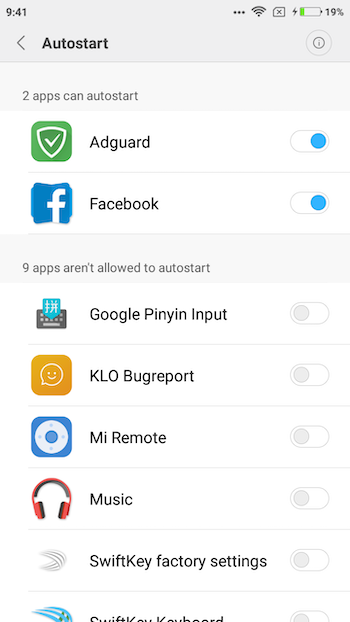
Samsung
V mnoha Samsung zařízeních se aplikace nepoužívaná po dobu 3 dnů nemůže spustit z pozadí. Abyste tomu zabránili, měli byste vypnout možnosti Adaptivní baterie a Uspat aplikace. Upozorňujeme, že po aktualizaci aplikace nebo operačního systému se tato nastavení často vrátí na výchozí hodnoty a je třeba je znovu vypnout.
Android 11+
V systému Android 11, Samsung ve výchozím nastavení zabraňuje aplikacím (včetně AdGuardu) pracovat na pozadí, dokud je nevyloučíte z optimalizace baterie. Chcete-li se ujistit, že AdGuard nebude na pozadí ukončován, proveďte následující:
Uzamkněte AdGuard v Nedávných aplikacích
- Otevřete Nedávné aplikace.
- Vyhledejte AdGuard.
- Dlouze stiskněte ikonu AdGuardu.
Aby AdGuard správně fungoval:
Přejděte do Nastavení → Aplikace → AdGuard → Baterie → Optimalizace využití baterie
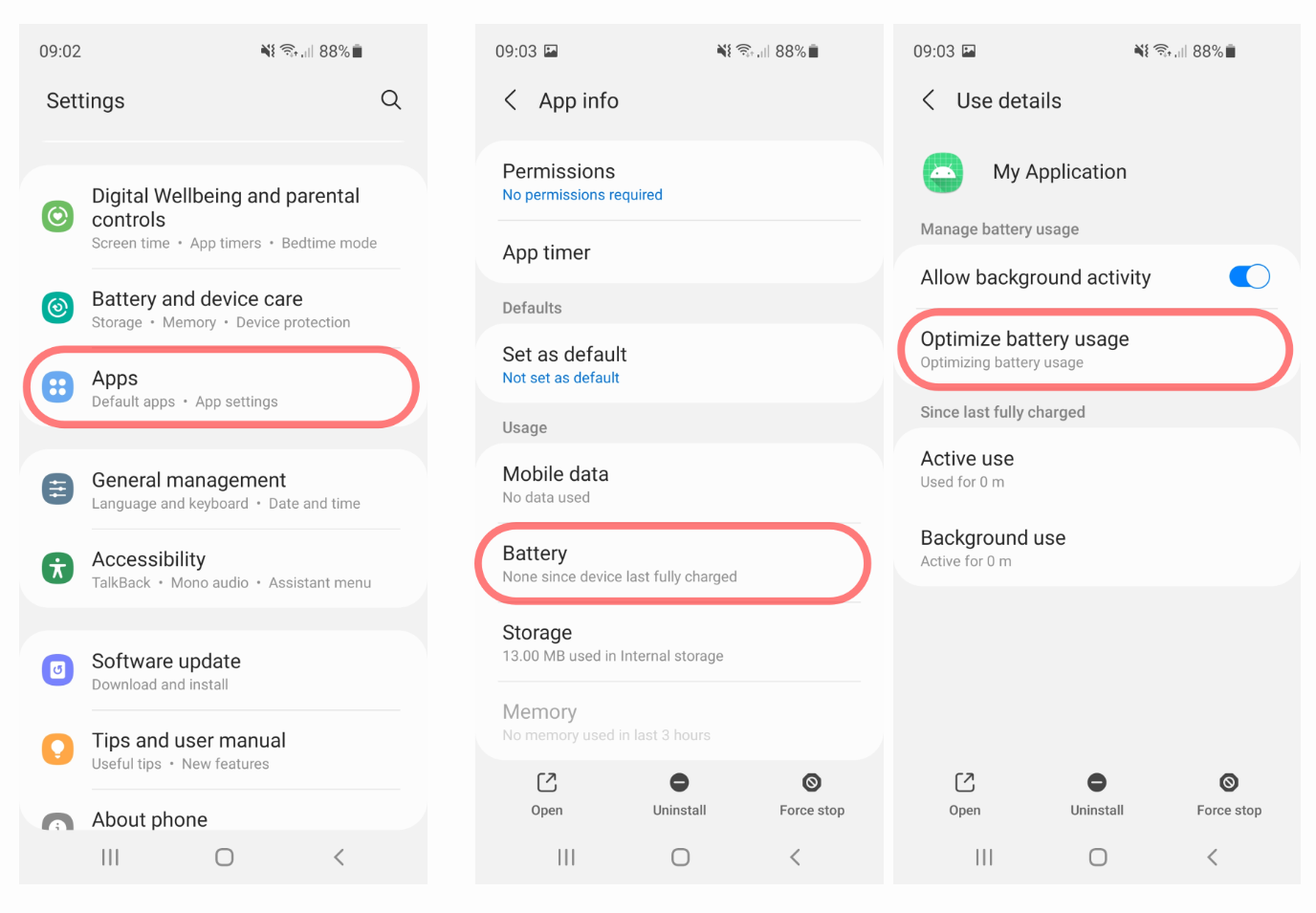
V rozevírací nabídce vyberte Vše. Poté v seznamu vyhledejte AdGuard a nastavte jeho stav na Neoptimalizovat (u některých modelů může existovat přepínač, který budete muset vypnout).
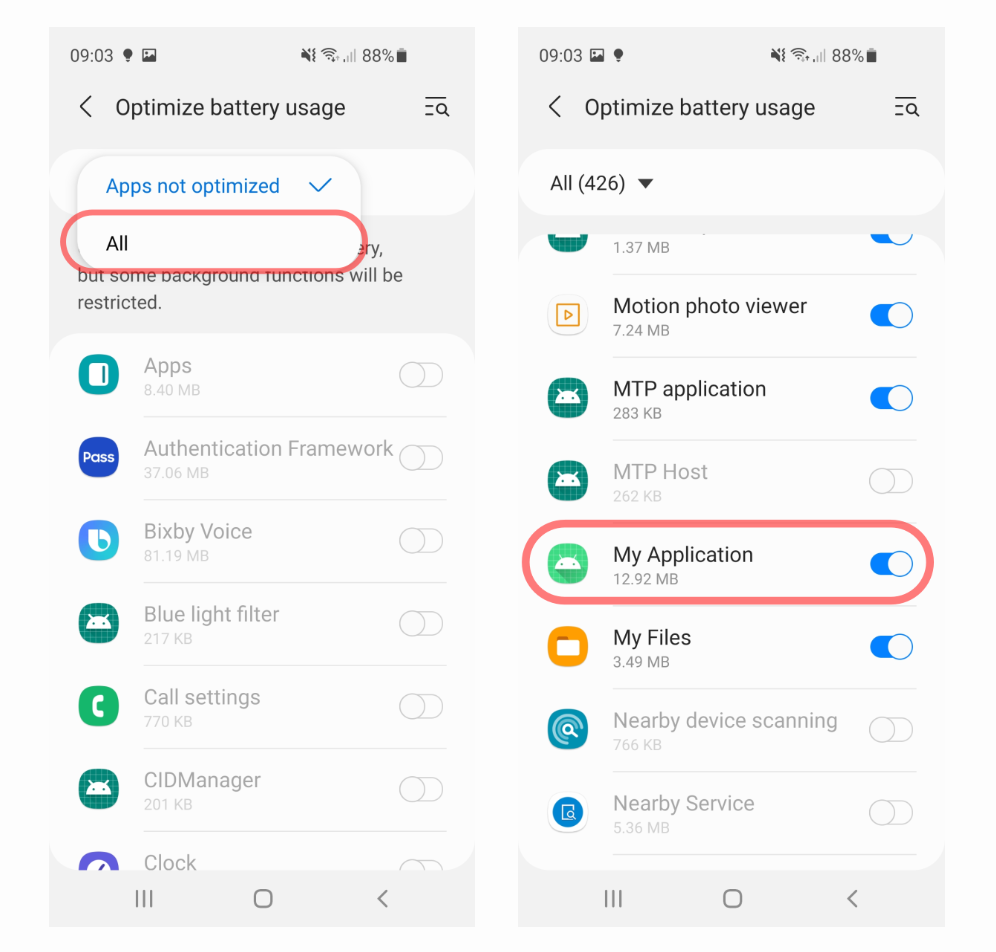
V některých zařízeních může být příslušné nastavení pojmenováno jinak a umístěno na jiných místech. Jednou z možných cest je:
Nastavení → Aplikace → nabídka (⁝) → Speciální přístup → Optimalizace využití baterie → Vyhledejte v seznamu AdGuard a zrušte jeho zaškrtnutí
Vypněte automatickou optimalizaci. K tomu je třeba:
Otevřete nabídku Baterie → nabídka (⁝) → Vyberte Automatizace → Zde vypněte všechna nastavení
Přesná cesta se opět může lišit, například na některých zařízeních byste měli přejít na:
Nastavení telefonu → Péče o zařízení → Klepněte na nabídku se 3 tečkami (⁝) → Pokročilé → Vypnout Automatickou optimalizaci a Nastavení optimalizace
Pokud je v telefonu přítomna, vypněte funkci Adaptivní baterie:
Otevřete Nastavení telefonu → Baterie → Další nastavení baterie → vypněte Adaptivní baterii
Zakažte aplikace v režimu spánku (přesný název tohoto nastavení a cesta k němu se mohou lišit v závislosti na zařízení):
Otevřete Nastavení telefonu → Baterie → Omezení používání na pozadí → vypněte Uspávání nepoužívaných aplikací
Android 9 a 10
Přejděte do Nastavení telefonu → Péče o zařízení → Klepněte na položku Baterie → (⁝) nabídka se třemi tečkami → Nastavení a zrušte zaškrtnutí Uspávání nepoužívaných aplikací a Automatické vypnutí nepoužívaných aplikací.
Zkontrolujte Nastavení telefonu → Aplikace → AdGuard → Baterie → Omezení na pozadí je pro AdGuard nastaveno na Aplikace může používat baterii na pozadí.
Odeberte AdGuard z aplikací v režimu spánku. K tomu je potřeba:
Přejděte do Nastavení telefonu → Péče o zařízení
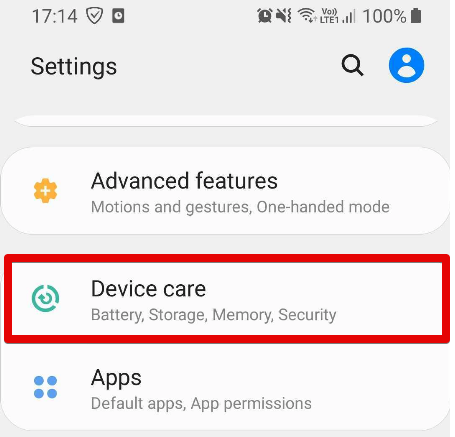
Klepněte na ikonu Baterie
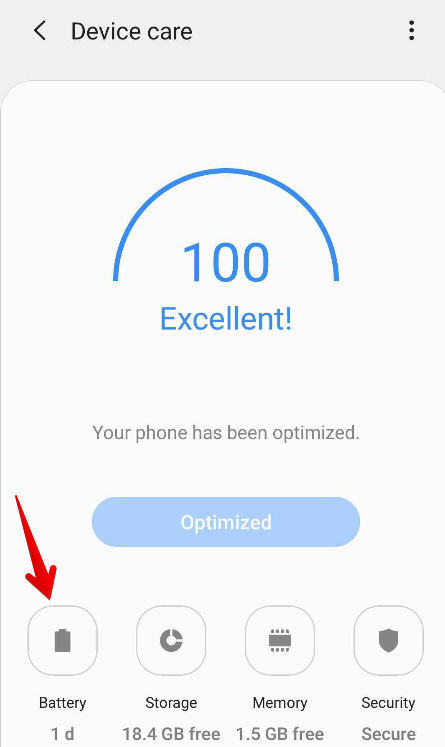
Klepněte na nabídku se třemi tečkami → Nastavení
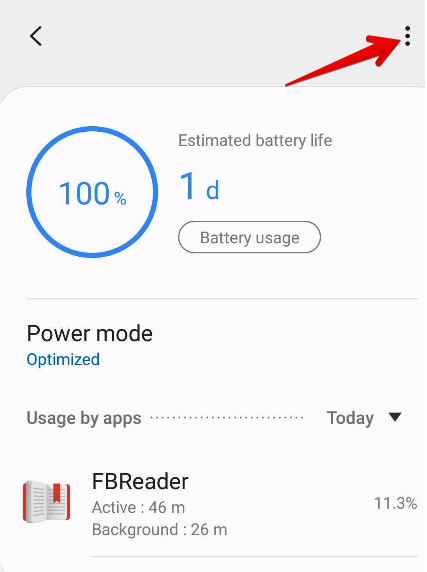
Klepněte na Aplikace v režimu spánku
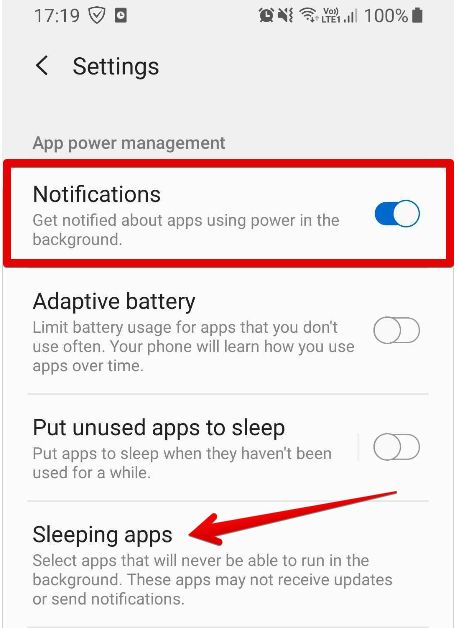
Probuďte AdGuard za použití ikony koše
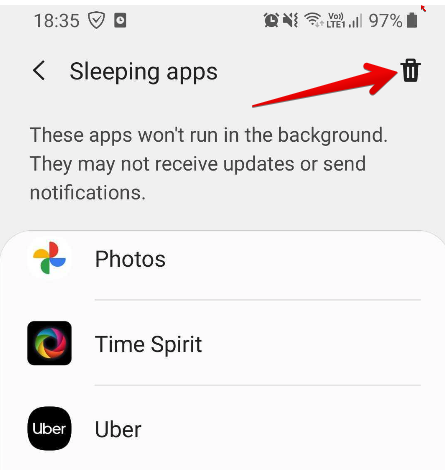
Starší zařízení Samsung
U prvních zařízení Samsung není potřeba nastavovat operaci na pozadí. Pokud se ve vašem případě aplikace AdGuard po chvíli zavírá nebo mizí z nedávných úloh, proveďte následující kroky:
Klepněte na tlačítko Nedávné úlohy, klepněte na ikonu Další nastavení. Mělo by to vypadat takto:
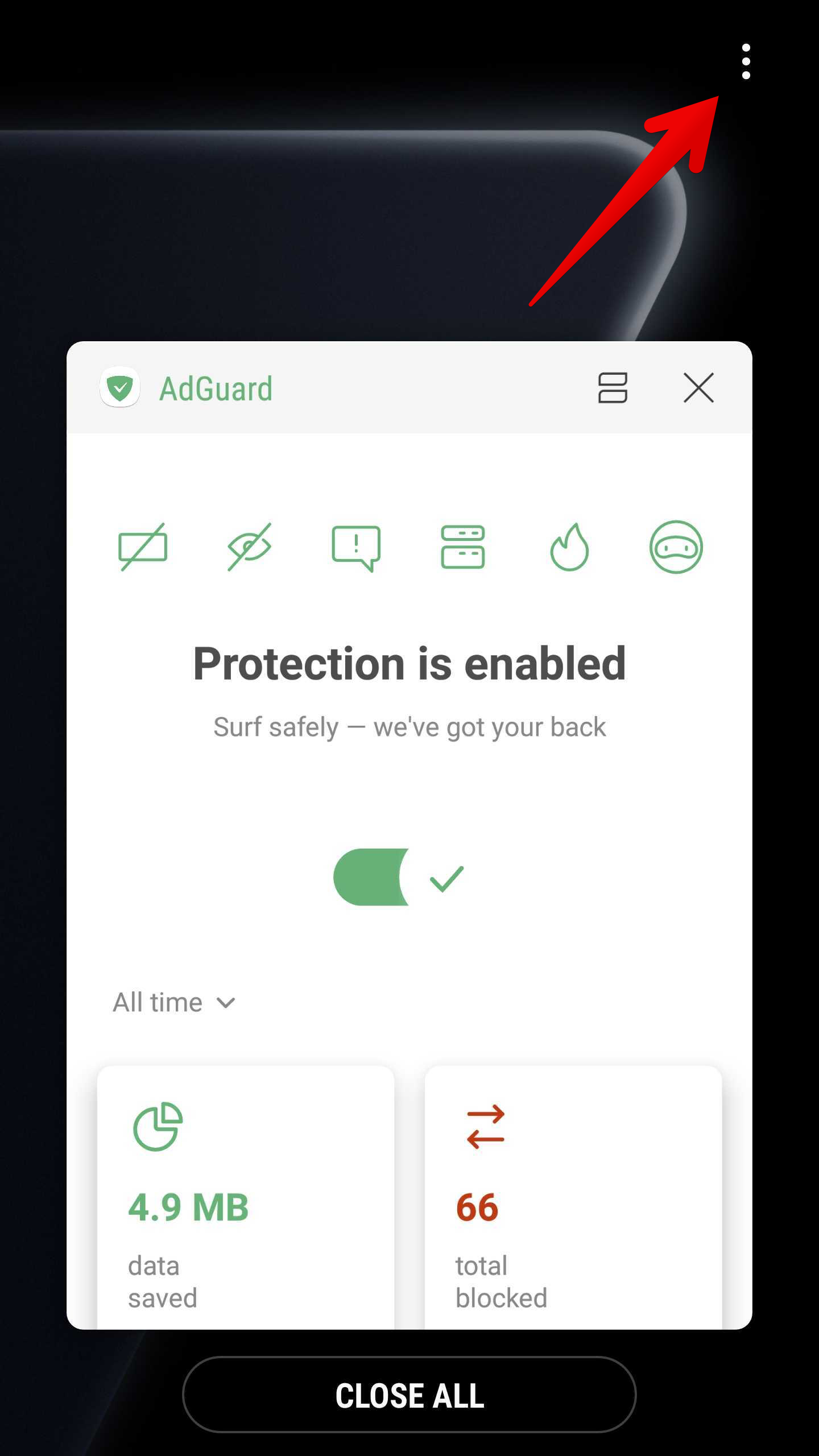
Klepněte na Uzamknout aplikace:
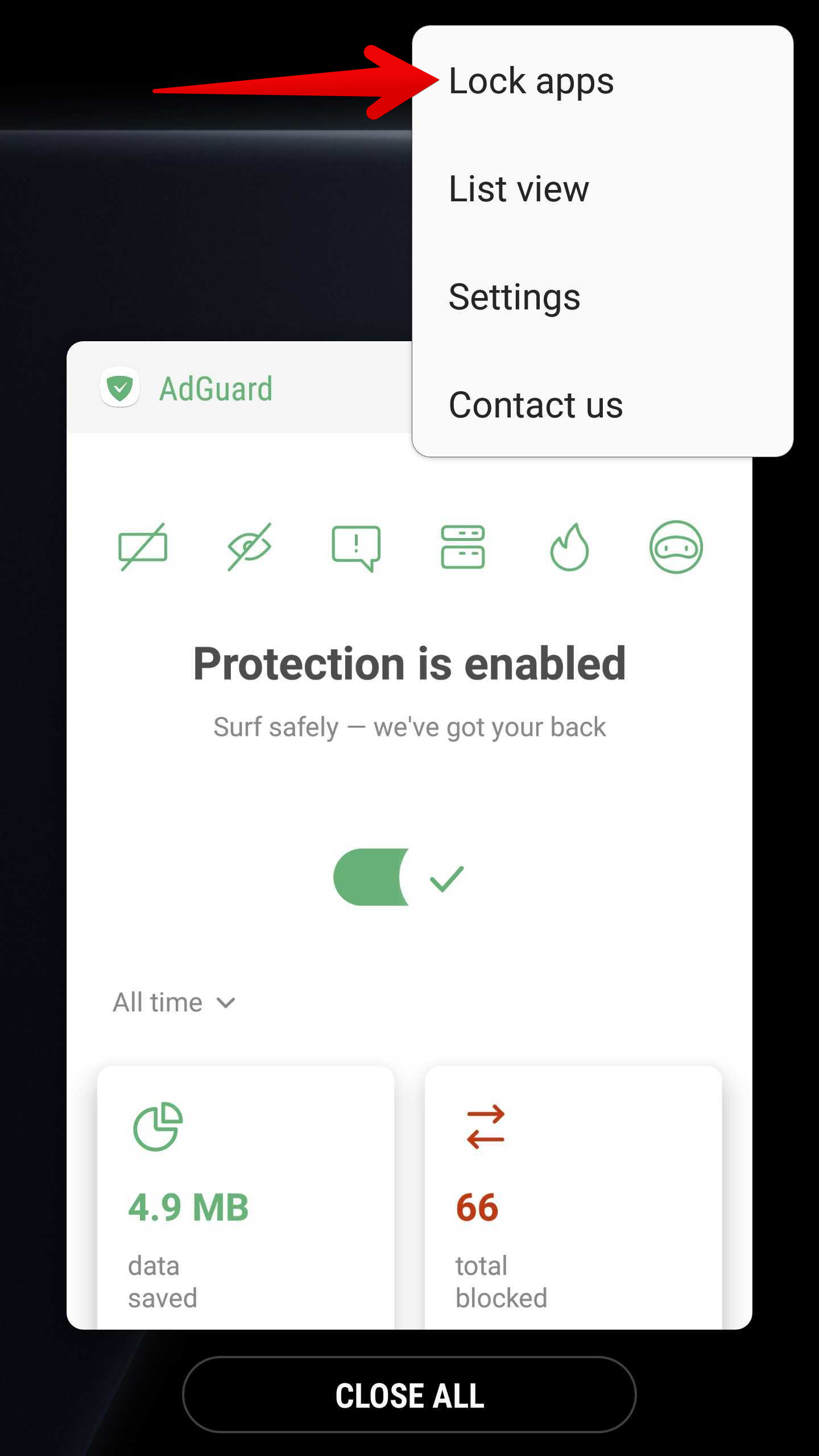
Klepněte na ikonu zámku
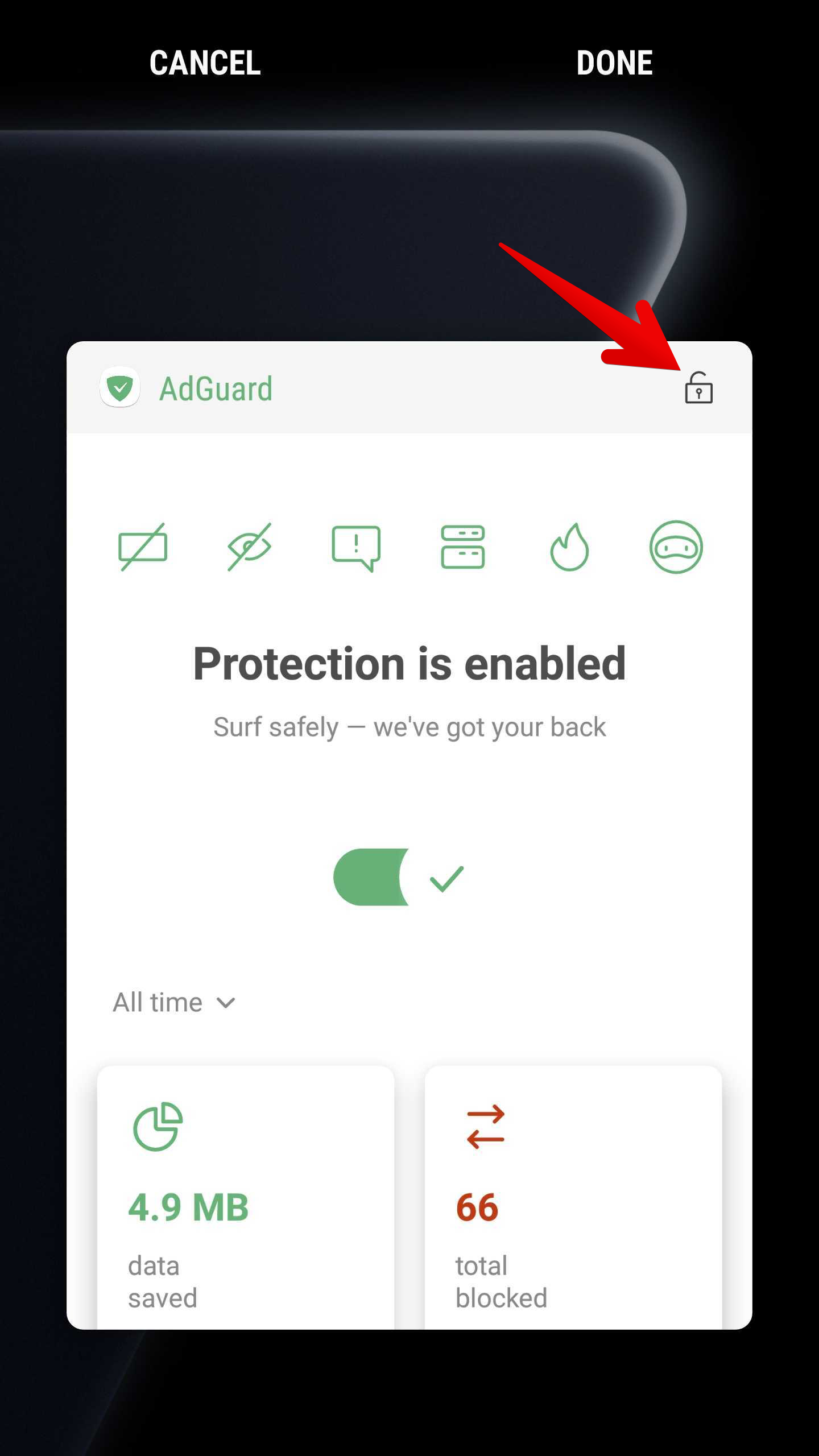
Huawei
Společnost Huawei a její přizpůsobení systému Android EMUI patří k nejproblematičtějším na trhu, pokud jde o nestandardní omezení procesů na pozadí. Ve výchozím nastavení se prakticky všechny aplikace, které pracují na pozadí, potýkají s problémy a nakonec se přestanou fungovat.
Spouštění aplikací na některých zařízeních s EMUI 8, 9 a 10 (Huawei P20, Huawei P20 Lite, Huawei Mate 10…)
Tato funkce může, ale nemusí být dostupná pro všechna zařízení nebo může být označena jinak.
Přejděte do Nastavení telefonu → Baterie → Spouštění aplikací
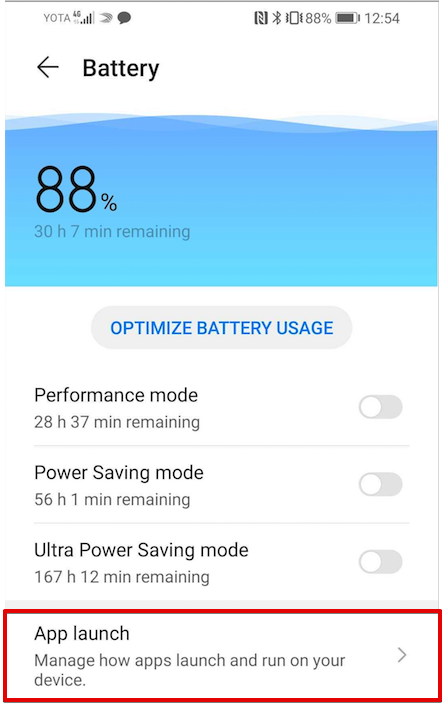
Vypněte Spravovat vše automaticky
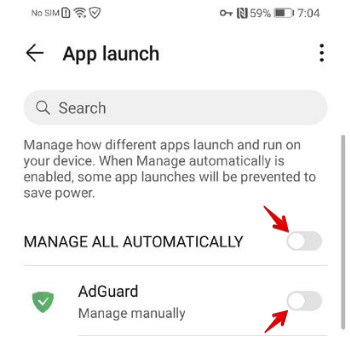
Nastavte AdGuard na Spravovat ručně a zapněte všechny přepínače.
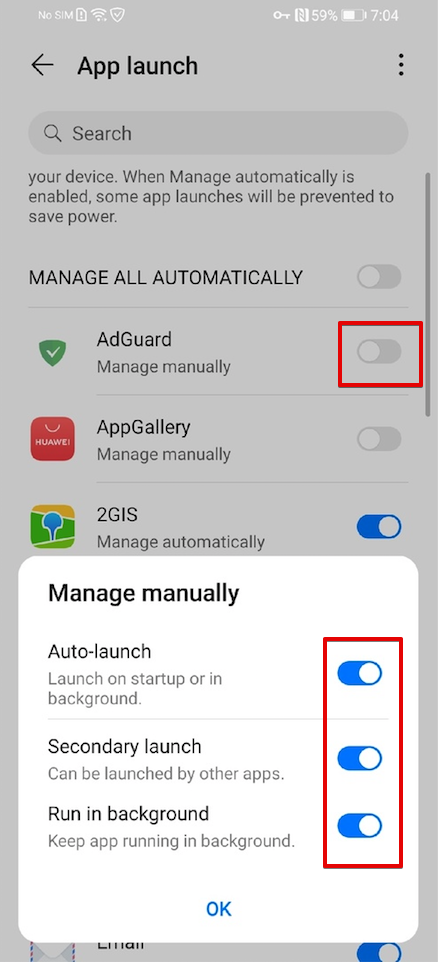
Zakažte Správce spouštění, který zabraňuje automatickému spouštění aplikací po zapnutí telefonu.
Přejděte do Nastavení → Vše → Správce spoštění → přepněte AdGuard do polohy Vypnuto
Pro spolehlivé procesy na pozadí může být také nutné odinstalovat PowerGenie, jak je popsáno níže.
Zařízení s EMUI 9+ a PowerGenie
V telefonech s EMUI 9+ (Android P+) je k dispozici aplikace PowerGenie, která nutí ukončit všechny aplikace, které nejsou na seznamu povolených společnosti Huawei, a neposkytuje uživatelům žádné možnosti konfigurace. Níže naleznete návod, jak ji odinstalovat.
Společnost Huawei je při ukončování aplikací ve svých zařízeních velmi vynalézavá. Kromě všech níže popsaných nestandardních opatření pro správu napájení představili v systému Android Pie aplikaci pro ukončování úloh integrovanou přímo do rozhraní EMUI 9.
Jmenuje se PowerGenie a ukončuje všechny aplikace, které nejsou na seznamu povolených. Na jejich předdefinovaný seznam povolených nelze přidávat vlastní aplikace. To znamená, že neexistuje jiný způsob, jak opravit správnou funkčnost aplikací v Huawei, než odinstalovat PowerGenie.
Bohužel se jedná o systémovou aplikaci, kterou lze plně odinstalovat pouze pomocí ADB (Android Debug Bridge).
Musíte:
Není to potvrzeno, ale je možné, že PowerGenie stačí zakázat v Nastavení telefonu → Aplikace. Pokud je toto nastavení v nastavení vašeho zařízení přítomno, můžete následující kroky přeskočit. Bude však nutné to znovu použít při každém restartu zařízení. Pokud takové nastavení není k dispozici, postupujte podle těchto pokynů:
Nainstalujte ADB do vašeho PC;
Připojte telefon pomocí datového kabelu;
Povolte Možnosti pro vývojáře;
Povoltee USB ladění v možnostech pro vývojáře v telefonu;
V počítači spusťte následující příkazy:
adb shell pm uninstall --user 0 com.huawei.powergenie
adb shell pm uninstall -k --user 0 com.huawei.android.hwaps
If AdGuard keeps getting killed, also try running
adb shell pm stopservice hwPfwService
Zařízení s EMUI 6+ (a některá zařízení s EMUI 5)
- Nastavení telefonu → Pokročilá nastavení → Správce baterie → nastavte Plán napájení na Výkon;
- Nastavení telefonu → Pokročilá nastavení → Správce baterie → Chráněné aplikace — AdGuard musí mít příznak Chráněno;
- Nastavení telefonu → Aplikace → Vaše aplikace → Baterie → Energeticky náročné výzvy
[uncheck]a Po vypnutí obrazovky neuspávat[check]; - Nastavení telefonu → Aplikace → Pokročilé (dole) → Ignorovat optimalizaci → Klikněte na Povoleno → Všechny aplikace → Vyhledejte AdGuard ze seznamu a nastavte na Povolit.
Huawei P9 Plus
Otevřete nastavení zařízení → Aplikace → Nastavení → Speciální přístup → vyberte Ignorovat optimalizace baterie → a pro AdGuard vyberte Povolit.
Huawei P20, Huawei Honor 9 Lite a Huawei Mate 9 Pro
Otevřete nastavení zařízení → Baterie → Spouštění aplikací nastavte AdGuard na Spravovat ručně a zkontrolujte, zda je vše zapnuto.
Huawei P20, Huawei P20 Lite, Huawei Mate 10
Nastavení zařízení → Baterie → Spouštění aplikací → nastavte AdGuard na Spravovat ručně a zkontrolujte, zda je vše zapnuto. Pro spolehlivé procesy na pozadí může být také nutné odinstalovat PowerGenie, jak je popsáno výše.
Starší zařízení Huawei
Stará zařízení Huawei se nastavují nejsnadněji, stačí provést dva jednoduché kroky k uzamčení AdGuardu na pozadí, aby nebyl ukončen spořičem baterie nebo procesem ukončování na pozadí.
Klepněte na tlačítko Nedávné úlohy:
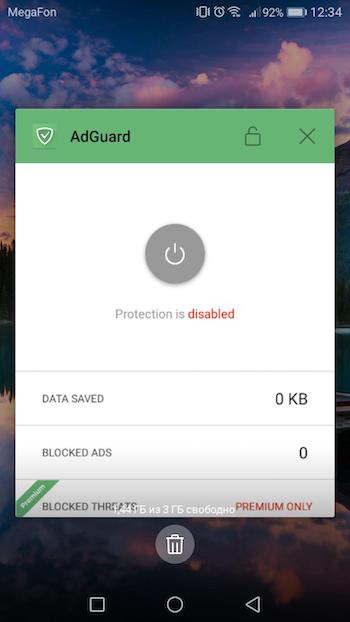
Klepněte na ikonu zámku:
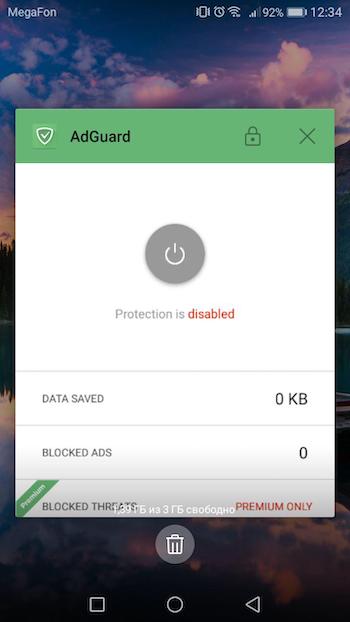
Kromě toho byste pro efektivnější nastavení práce AdGuardu na pozadí měli otevřít nastavení zařízení a provést následující kroky:
- Jděte na Nastavení → otevřete Správce baterie → nastavte Plán napájení na Výkon;
- Poté zvolte Chráněné aplikace ve Správci baterie a zkontrolujte, zda je AdGuard chráněn;
- Jděte na Aplikace v hlavním nastavení a klepněte na AdGuard → vyberte Baterie → zapněte Energeticky náročné výzvy a Neuspávat po vypnutí obrazovky;
- Poté v sekci Aplikace otevřete Nastavení (dole) → Speciální přístup → vyberte Ignorovat optimalizaci baterie → stiskněte Povoleno → Všechny aplikace → v seznamu vyhledejte AdGuard a nastavte na Odmítnout.
Meizu
Meizu má téměř stejný přístup k omezování procesů na pozadí jako Huawei a Xiaomi. Zakázání práce AdGuardu a dalších aplikací na pozadí se tak můžete vyhnout úpravou následujících nastavení:
- Jděte na Pokročilá nastavení → otevřete Správce baterie → nastavte Plán napájení na Výkon;
- Poté zvolte Chráněné aplikace ve Správci baterie a zkontrolujte, zda je AdGuard chráněn;
- Jděte na Aplikace v hlavním nastavení a klepněte na AdGuard → vyberte Baterie → zapněte Energeticky náročné výzvy a Neuspávat po vypnutí obrazovky.
Nokia
Zařízení Nokia se systémem Android 9+ mají vypnutý spořič energie Evenwell, který byl hlavním viníkem ukončování základních procesů. Pokud se AdGuard na vašem telefonu Nokia stále ukončuje, podívejte se na starší pokyny.
Nokia 1 (Android Go)
Nainstalujte ADB do vašeho PC;
Připojte telefon pomocí datového kabelu;
Povolte Možnosti pro vývojáře;
Povolte USB ladění v možnostech pro vývojáře v telefonu;
Odinstalujte balíček com.evenwell.emm pomocí následujících příkazů ADB:
adb shellpm uninstall --user 0 com.evenwell.emm
Nokia 3.1 a 5.1
V těchto zařízeních je k dispozici nástroj DuraSpeed, který ukončuje všechny aplikace na pozadí. Nelze ho odinstalovat ani zakázat běžnými prostředky. Tyto akce vyžadují ADB, a i když to zakážete, DuraSpeed se při restartu znovu aktivuje. K automatickému vypnutí DuraSpeed potřebujete aplikaci Tasker, například MacroDroid.
Nainstalujte ADB do vašeho PC;
Připojte telefon pomocí datového kabelu;
Povolte Možnosti pro vývojáře;
Povoltee USB ladění v možnostech pro vývojáře v telefonu;
Zadáním tohoto příkazu umožněte aplikaci MacroDroid (nebo jiné aplikaci pro automatizaci) zapisovat do globálního úložiště nastavení:
adb shell pm grant com.arlosoft.macrodroid android.permission.WRITE_SECURE_SETTINGSVytvořte úlohu spouštěnou při Startu zařízení, která provede následující:
- Nastavení systému: typ Obecné, název
setting.duraspeed.enabled, hodnota -1 - Nastavení systému: typ Systém, název
setting.duraspeed.enabled, hodnota -1 - Nastavení systému: typ Obecné, název
setting.duraspeed.enabled, hodnota 0 - Nastavení systému: typ Systém, název
setting.duraspeed.enabled, hodnota 0
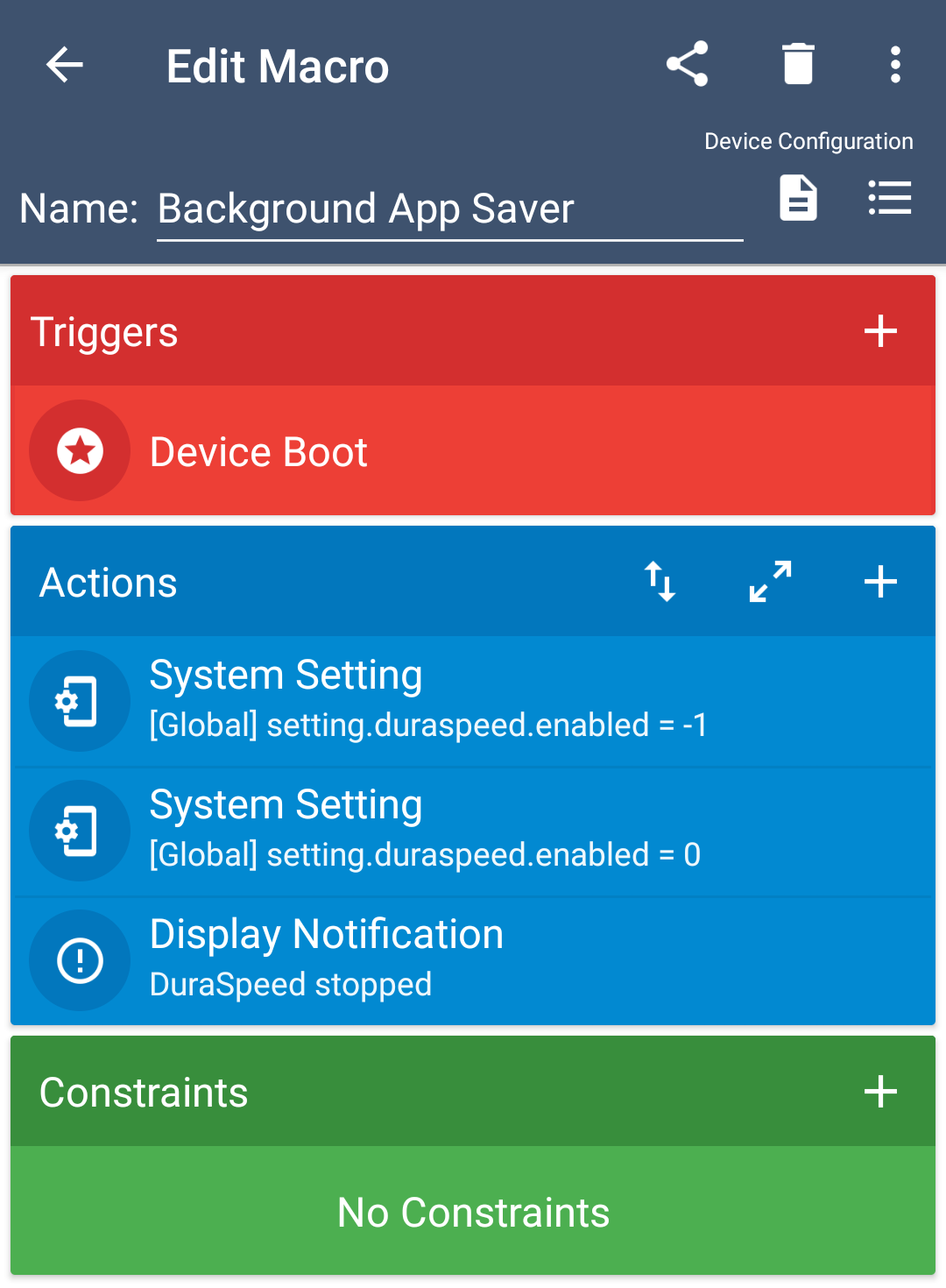 poznámka
poznámkaPotřebujete nastavit typ Obecný i Systém. Na snímku obrazovky je jako příklad zobrazen pouze obecný.
- Nastavení systému: typ Obecné, název
:::
Další modely Nokia
Přejděte do Nastavení telefonu → Aplikace → Zobrazit všechny aplikace.
Klepněte na nabídku v pravém horním rohu → Zobrazit systémové aplikace.
Vyhledejte v seznamu aplikaci Spořič energie, vyberte ji a klepněte na Vynutit ukončení. Na chvíli se ukončí, ale v určitém okamžiku se znovu spustí.
Od této chvíle by měl AdGuard fungovat normálně a používat standardní optimalizace baterie Androidu, dokud se nerestartuje spořič energie.
Alternativní, trvalejší řešení pro technicky zdatnější uživatele:
Nainstalujte ADB do vašeho PC;
Připojte telefon pomocí datového kabelu;
Povolte Možnosti pro vývojáře;
Povoltee USB ladění v možnostech pro vývojáře v telefonu;
Odinstalujte balíček com.evenwell.powersaving.g3 pomocí následujících příkazů ADB:
adb shellpm uninstall --user 0 com.evenwell.powersaving.g3
Oppo
Někdy se při každém vypnutí obrazovky ukončují služby na pozadí (včetně služeb pro přístupnost, které je pak třeba znovu povolit). Zatím to lze obejít takto:
Přejděte na Centrum zabezpečení → klepněte na Oprávnění k ochraně soukromí → Správce spouštění a povolte spouštění aplikace AdGuard na pozadí.
Další řešení:
- Připněte AdGuard na obrazovce nedávných aplikací aplikací
- Povolte AdGuard v seznamu aplikací uvnitř “správce spouštění“ a “plovoucího seznamu aplikací“ bezpečnostní aplikaci (com.coloros.safecenter / com.coloros.safecenter.permission.Permission)
- Vypněte optimalizaci baterie
OnePlus
Nejproblematičtější jsou zařízení s operačním systémem OxygenOS, který se vyznačuje čištěním mezipaměti a paměti RAM včetně optimalizace operačního systému. Kromě toho může OxygenOS přerušit práci AdGuardu, pokud ho delší dobu nepoužíváte. Chcete-li se těmto nežádoucím následkům vyhnout, postupujte podle následujících pokynů.
Uzamčení aplikace
Přejděte na Nastavení
Baterie → Optimalizace baterie
Vyhledejte AdGuard
Klepněte na něj a vyberte možnost Neoptimalizovat
Klepněte na Hotovo pro uložení
Otevřete nabídku nedávných aplikací (jak je znázorněno na tomto snímku obrazovky):
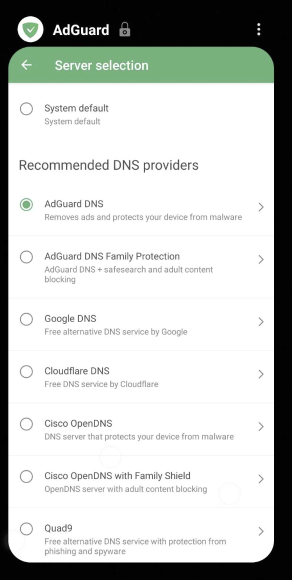
Uzamkněte aplikaci AdGuard:
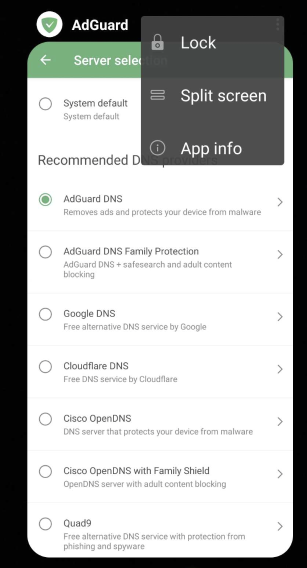
Na některých telefonech OnePlus existuje také funkce nazvaná Automatické spouštění aplikací a hloubková optimalizace, která zabraňuje práci aplikací na pozadí. Deaktivujte ji pro AdGuard.
Optimalizace baterie
Otevřete nastavení zařízení → Baterie → Optimalizace baterie → přepněte na Všechny aplikace seznam (menu nahoře) → vyberte AdGuard → a aktivujte Neoptimalizovat
Otevřete nastavení zařízení → Baterie → Optimalizace baterie → (⁝) nabídka se třemi tečkami → Pokročilá optimalizace → Zakázat hloubkovou optimalizaci
Automatické spouštění aplikací
Funkce automatického spouštění aplikací (v některých OnePlus telefonech) v podstatě zabraňuje práci aplikací na pozadí. Deaktivujte ji pro AdGuard.
Vylepšená / pokročilá optimalizace
Pro OnePlus 6 a novější:
- Otevřete Nastavení systému → Baterie → Optimalizace baterie → (⁝) nabídka se třemi tečkami → Pokročilá optimalizace
- Vypněte Hloubkovou optimalizaci / Adaptivní baterii
- Vypněte Optimalizaci v režimu spánku. OnePlus se snaží zjistit, kdy obvykle spíte a v těchto chvílích vypne síťová připojení telefonu. Toto nastavení zabrání doručování okamžitých oznámení.
Pro OnePlus 6 a starší:
- Vypněte Nastavení systému → Baterie → Optimalizace baterie → (⁝) nabídka se třemi tečkami → Vylepšená optimalizace.
Chování při vymazávání nedávných aplikací
Za normálních okolností se aplikace po přejetí nezavře. U OnePlus to však může fungovat jinak. Vymazání nedávných aplikací může být nastaveno tak, že přejetím prstu nahoru po aplikaci ji zavřete. Návrat do “normálního“ režimu:
Přejděte na Nastavení → Pokročilé → Správa nedávných aplikací → Přepněte na Normální mazání
Sony
Společnost Sony byla prvním vývojářem mobilního operačního systému, která zavedla nestandardní optimalizaci procesů na pozadí. Nazývá se režim STAMINA a okamžitě přeruší všechny procesy na pozadí, pokud je povolen. Možné řešení:
Přejděte do Nastavení → Baterie → vypněte režim STAMINA
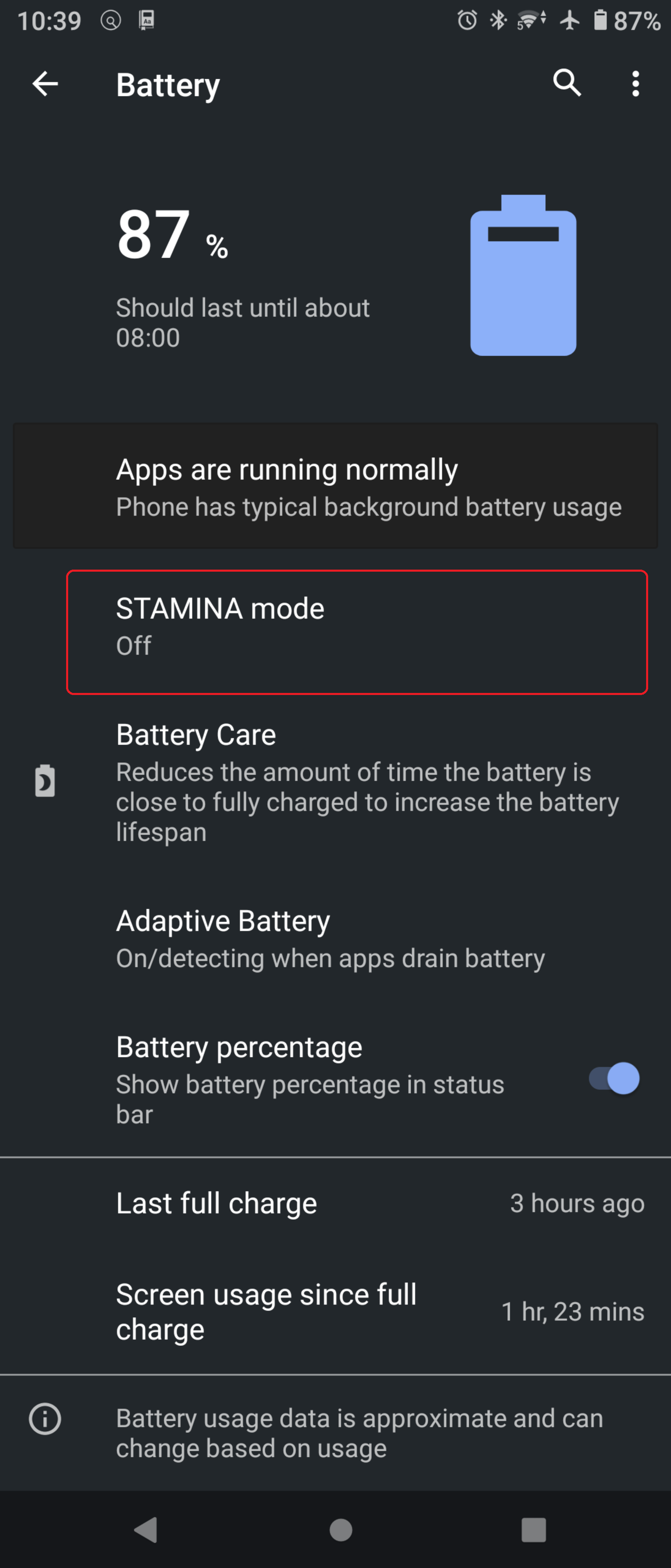
V systému Android 11+ je na stejné obrazovce s režimem STAMINA nastavení s názvem Adaptivní baterie, to byste měli také vypnout.
Je také třeba AdGuard vyjmout z funkce úspory energie:
Nastavení systému → Aplikace a Oznámení → Rozšířené → Přístup ke speciálním aplikacím → Funkce úspory energie → Přepnout AdGuard na Vynechat
Wiko
Zařízení Wiko jsou problematická z hlediska nestandardních optimalizací procesů na pozadí. Chcete-li nechat AdGuard pracovat na pozadí, proveďte následující:
- Přejděte do Asistent telefonu → Baterie → vypněte režim Eco
- Vraťte se zpět a přejděte do sekce Ruční režim
- Klepněte na ikonu Ozubeného kola vpravo nahoře → Seznam povolených aplikací na pozadí → Vyberte AdGuard
Zařízení Pixel/Nexus/Nubia/Essential
Čistý operační systém Android obvykle není v konfliktu s aplikacemi pracujícími na pozadí, ale pokud se potýkáte s nějakými problémy, musíte zapnout režim Trvalá síť VPN.
Přejděte do Nastavení → Síť a Internet
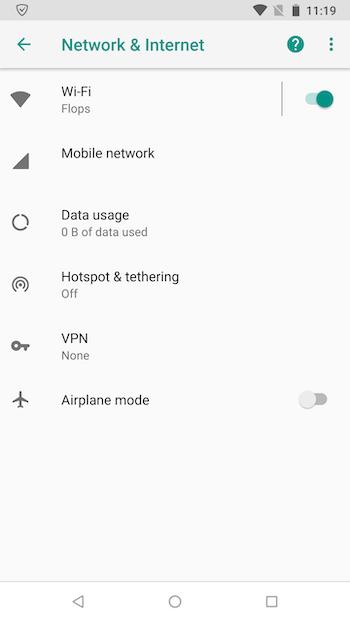
Klepněte na VPN a vyberte AdGuard
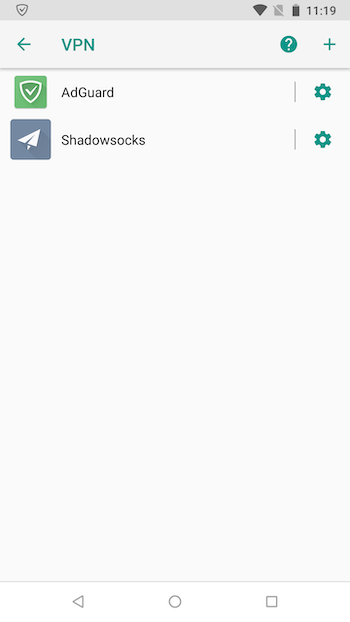
Nastavte režim Trvalá síť VPN